自己苹果手机中微信通讯录消失了,你们知道使用苹果恢复大师怎么恢复吗?下文为你们带来的文章就是苹果恢复大师恢复苹果微信通讯录的具体操作步骤。
苹果恢复大师恢复苹果微信通讯录的具体操作步骤

第一步:打开苹果恢复大师,首页界面如下图,点击【下一步】。
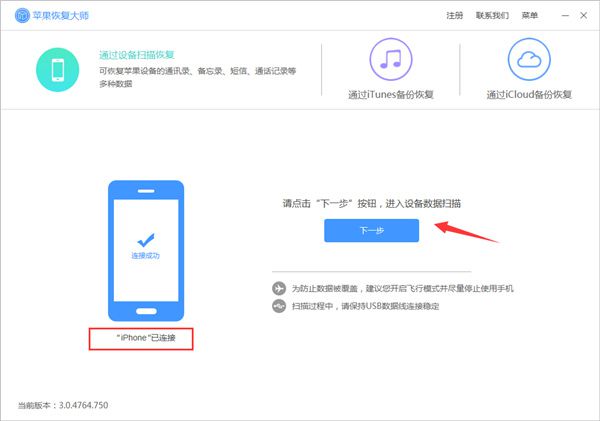
第二步:点击【微信通讯录】。
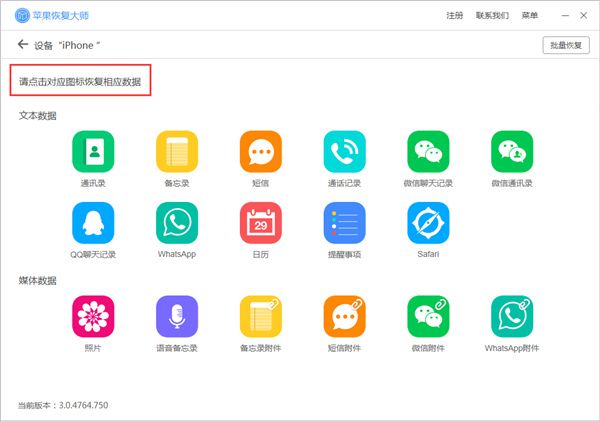
第三步:等待苹果恢复大师扫描设备。
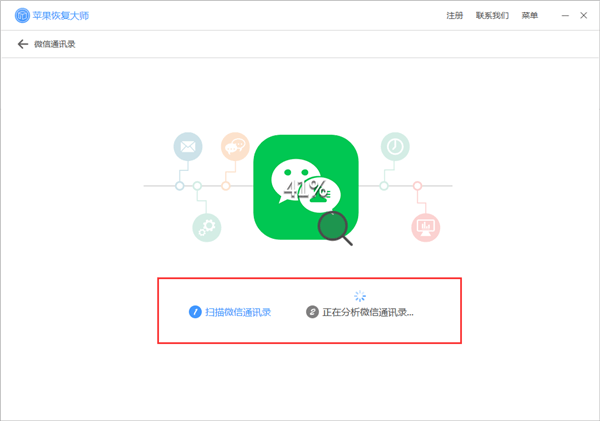
第四步:点击左上角仅显示已删除,便于搜索需要恢复的浏览记录(图中橙色为已删除,黑色为未删除)。
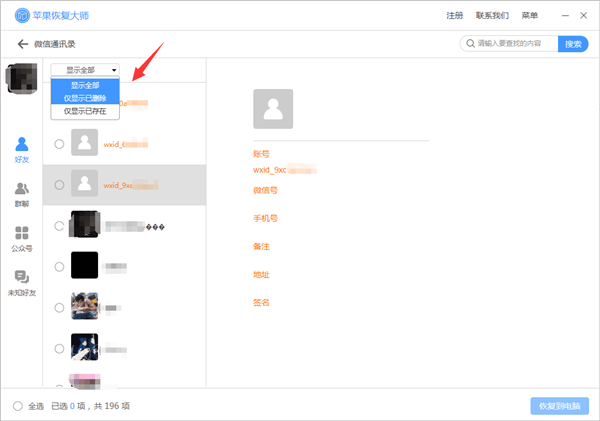
第五步:如遇记录过多,可在左上角【搜索】中输入想查找信息的关键字进行搜索。
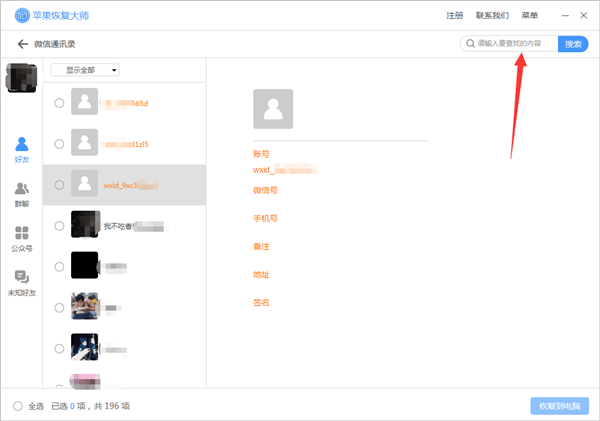
第六步:选择微信账户,查看该微信联系人,全选或选择性勾选想要恢复的联系人,点击右下角【恢复到电脑】。
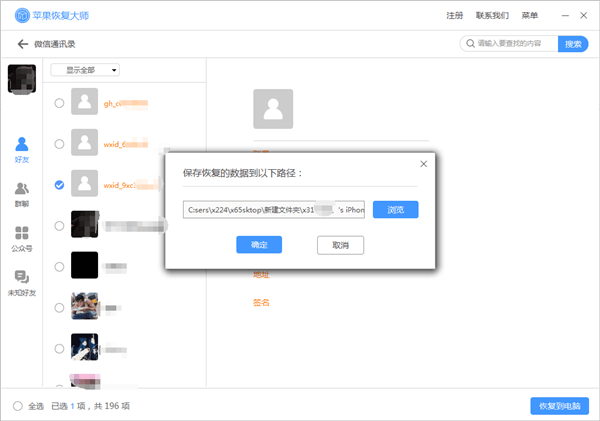
第七步:点击【浏览】,选择想保存的路径;点击【确定】,将数据保存在本地主机;点击【取消】,取消备份。
第八步:完成恢复后点击右上角【 × 】关闭窗口。
看完了上文为你们描述的苹果恢复大师恢复苹果微信通讯录的具体操作步骤,你们是不是都学会啦!


